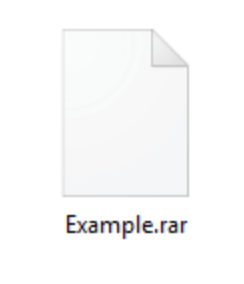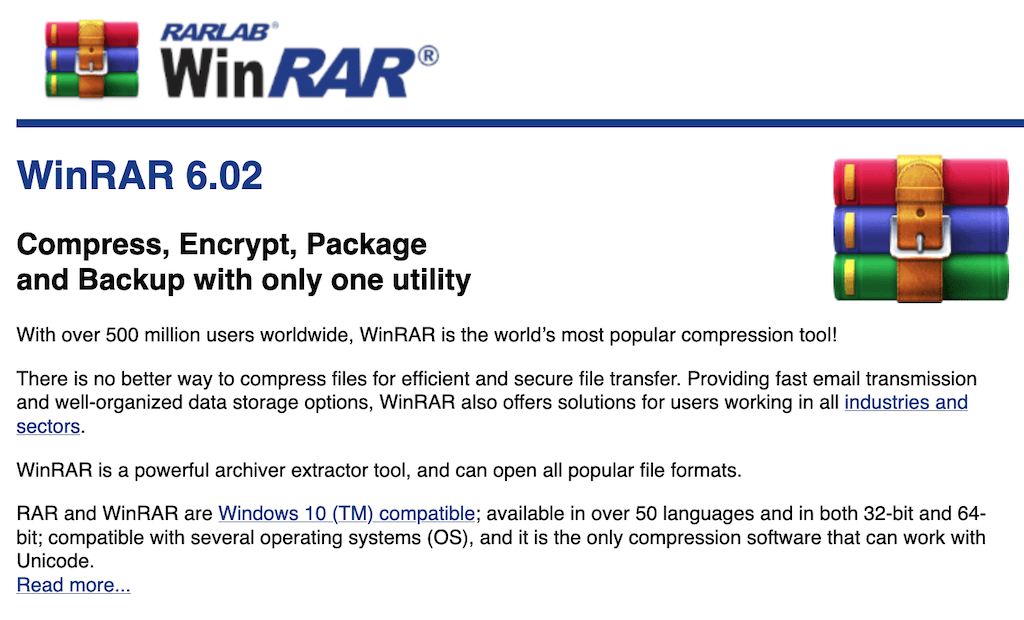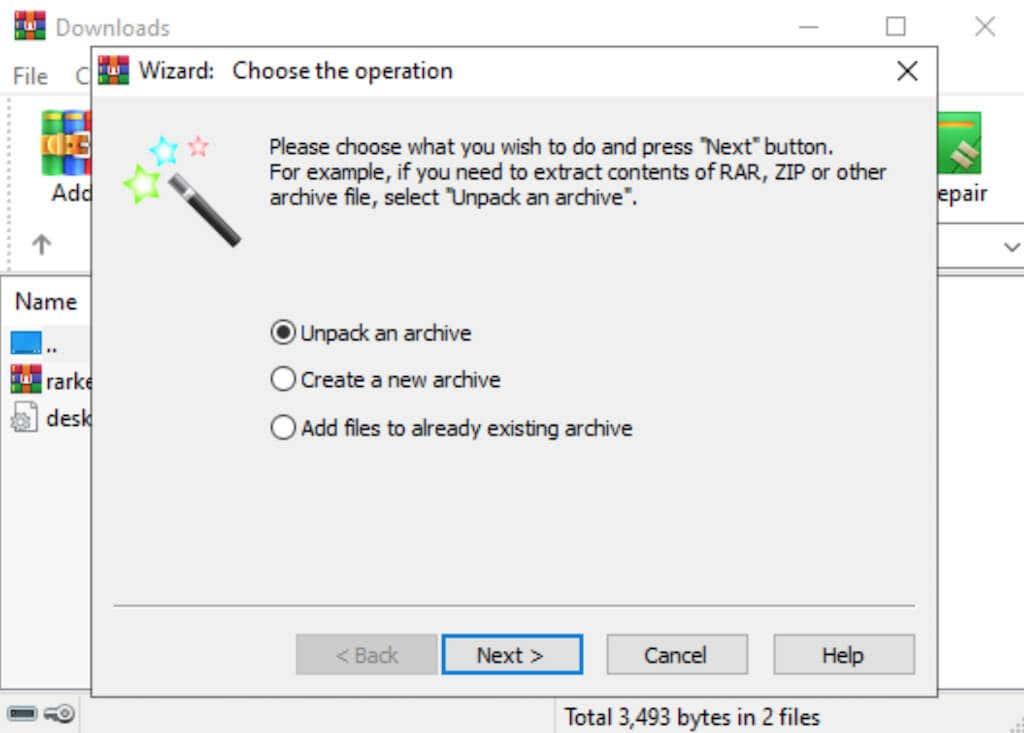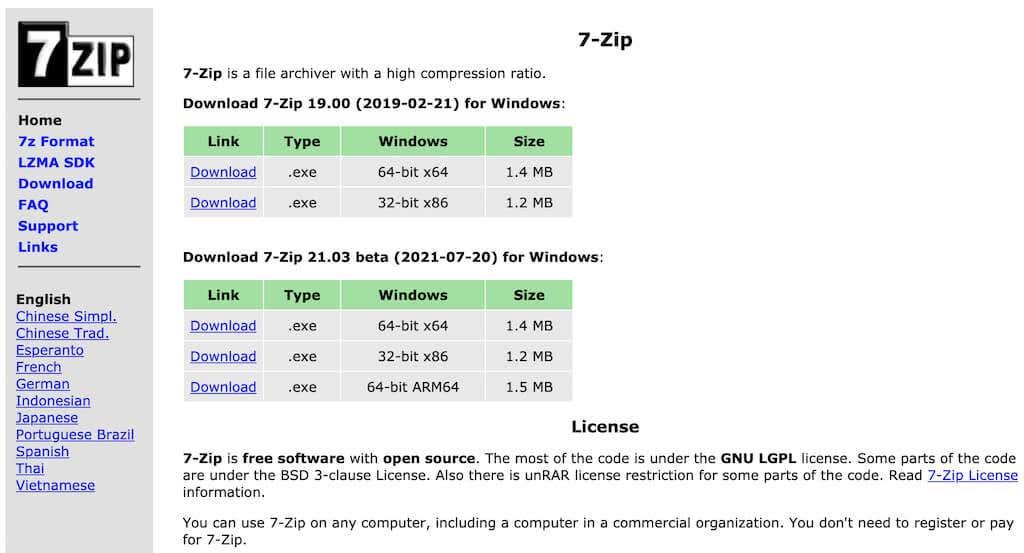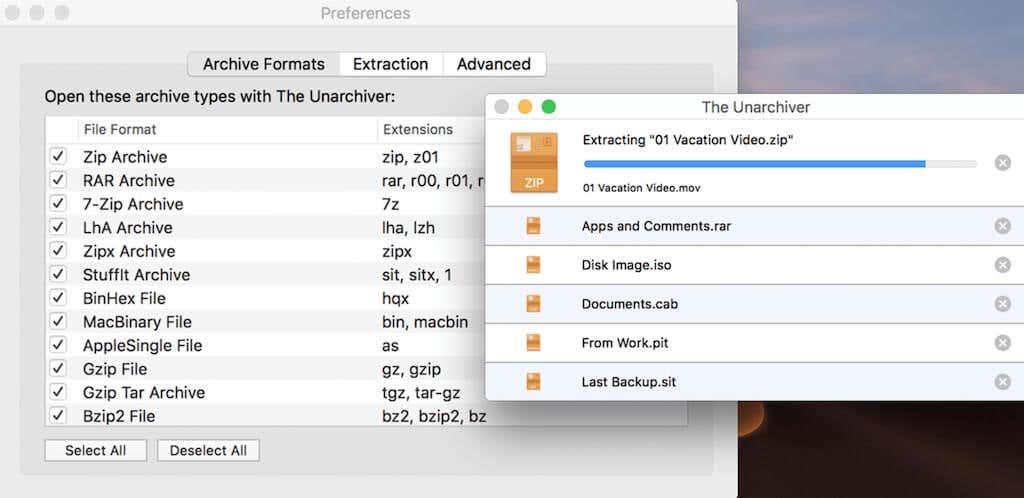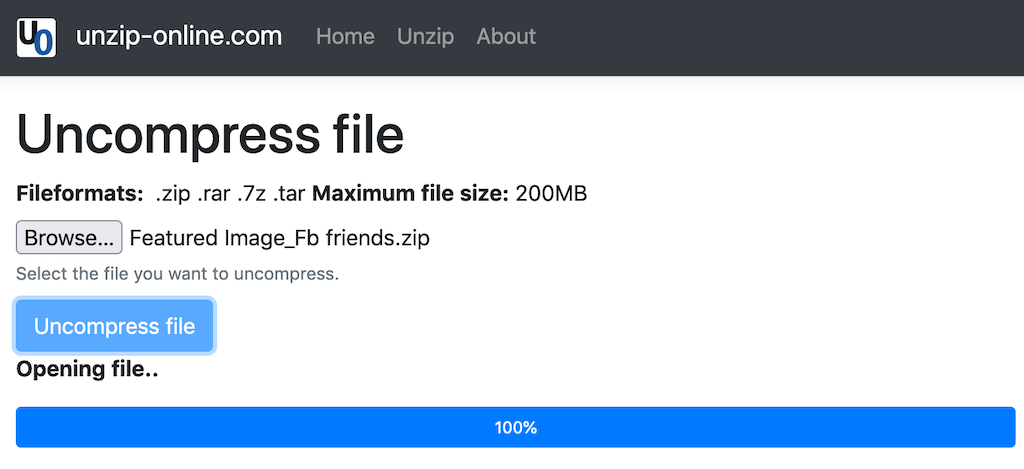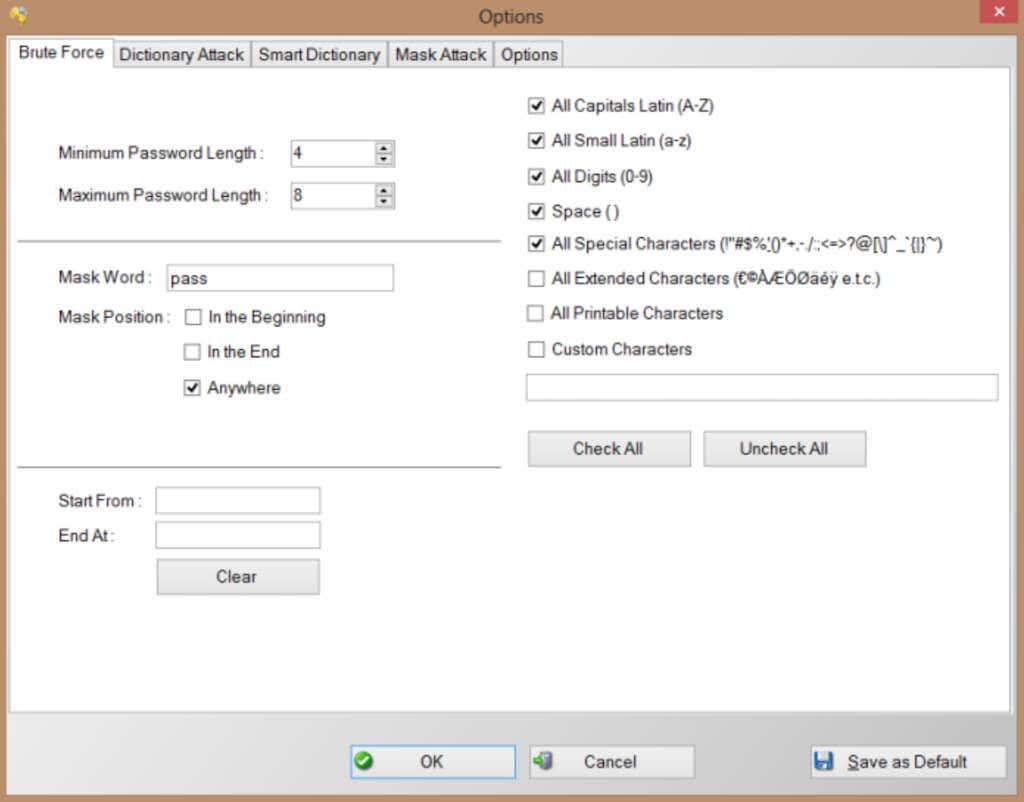Stalo sa vám niekedy, že ste si stiahli súbor z internetu a zistili ste, že ho nemôžete otvoriť kvôli podivnej prípone .rar? Je to preto, že váš počítač nemôže tento formát súboru predvolene otvoriť.
RAR je komprimovaný formát súboru, ktorý vám umožňuje sťahovať a prenášať veľké množstvo údajov z jedného počítača do druhého. Na prístup k údajom v archívnych súboroch RAR však potrebujete špeciálny softvér. Tu je všetko, čo potrebujete vedieť o tom, ako otvoriť alebo extrahovať súbory RAR v systéme Windows alebo Mac.

Čo je súbor RAR?
Súbor RAR, skratka pre komprimovaný súbor Roshal Archive, je komprimovaný súbor , ktorý môže obsahovať jeden alebo viac ďalších súborov alebo priečinkov. Je to analóg vášho bežného priečinka v počítači, kde máte viacero súborov a údajov, ale nezaberá toľko miesta.
Jedinou nevýhodou súboru RAR je, že predtým, ako budete mať prístup k súborom v ňom, musíte súbor RAR otvoriť a extrahovať jeho obsah. Preto potrebujete špeciálny softvér.
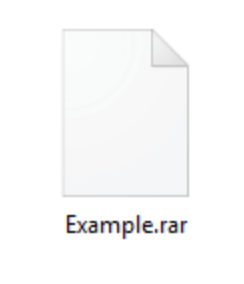
Na súbor RAR bežne narazíte, keď niečo sťahujete z internetu, napríklad z webovej stránky na zdieľanie súborov alebo keď sťahujete počítačový softvér. Používanie súborov RAR pomáha udržiavať malé veľkosti súborov, čo zase umožňuje rýchlejšie sťahovanie. Môžete tiež naraziť na súbory RAR, ktoré sú rozdelené na časti. To sa robí aj na zjednodušenie procesu sťahovania.
Ako otvárať alebo extrahovať súbory RAR v systéme Windows
Existuje množstvo aplikácií, ktoré môžete použiť na otváranie a extrahovanie súborov RAR v systéme Windows. V závislosti od vašich cieľov si možno nakoniec vyberiete inú aplikáciu. Odporúčame však zúžiť výber na dve aplikácie: WinRAR alebo 7-Zip.
Použite WinRAR na vytváranie, otváranie a extrahovanie súborov RAR v systéme Windows
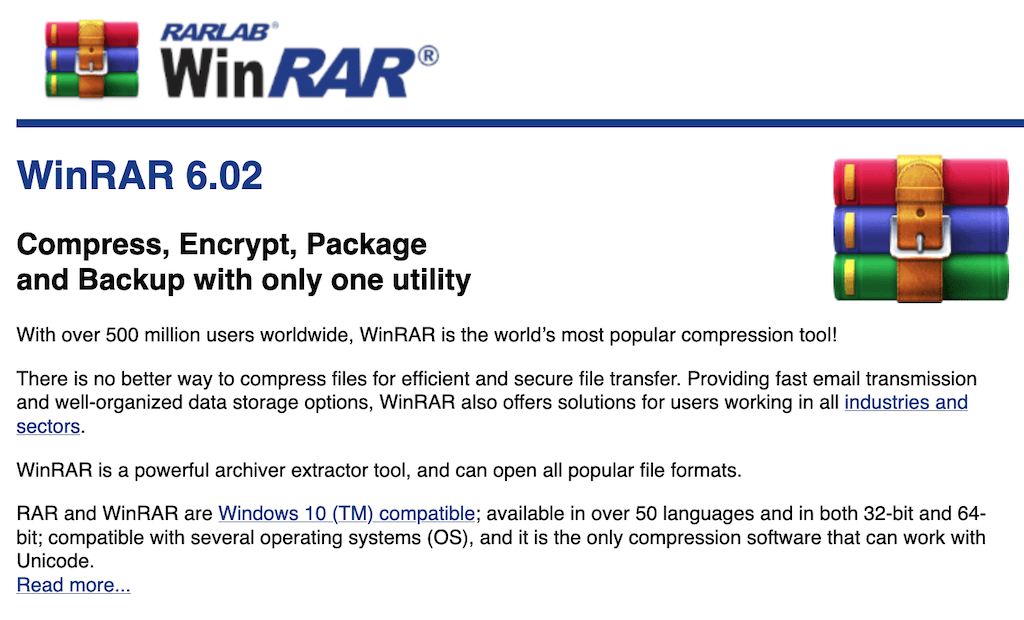
WinRAR je predvolená možnosť, pokiaľ ide o softvér na otváranie súborov RAR. Vytvorili ho vývojári formátu súboru RAR. Okrem manipulácie so súbormi RAR vám tiež umožňuje vytvárať vlastné súbory RAR a dokonca ich šifrovať.
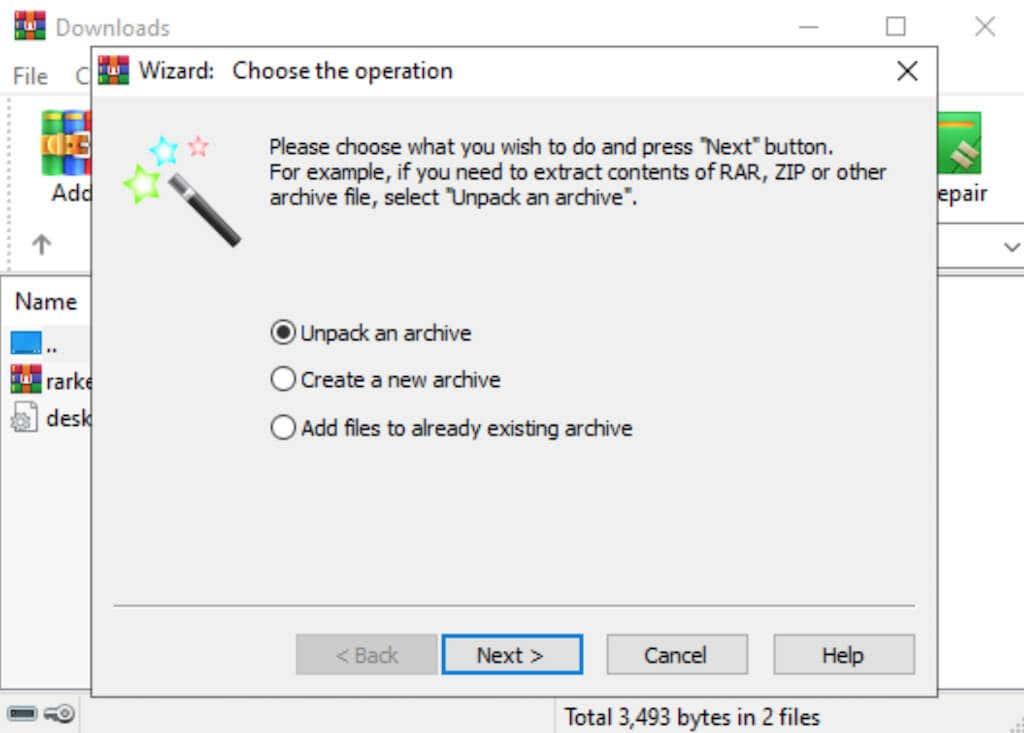
Po nainštalovaní softvéru už nemusíte robiť nič iné. Nájdite svoj súbor RAR a dvojitým kliknutím naň otvorte a rozbaľte jeho obsah. Okrem toho, že vám WinRAR pomáha otvárať a extrahovať súbory RAR, umožňuje vám tiež vytvárať a otvárať archívy ZIP, ako aj iné formáty archívov. Toto je jediný nástroj, ktorý dokáže všetko, pokiaľ ide o archívy. Jediným problémom tejto aplikácie je, že si ju musíte kúpiť za približne 40 dolárov, kým ju začnete používať.
Na otváranie a extrahovanie súborov RAR v systéme Windows použite 7-Zip
Ak nepotrebujete rozsiahle funkcie a chcete iba aplikáciu, ktorá vám umožní otvárať a extrahovať súbory RAR v systéme Windows, môžete použiť bezplatný a open source analóg WinRAR – 7-Zip .
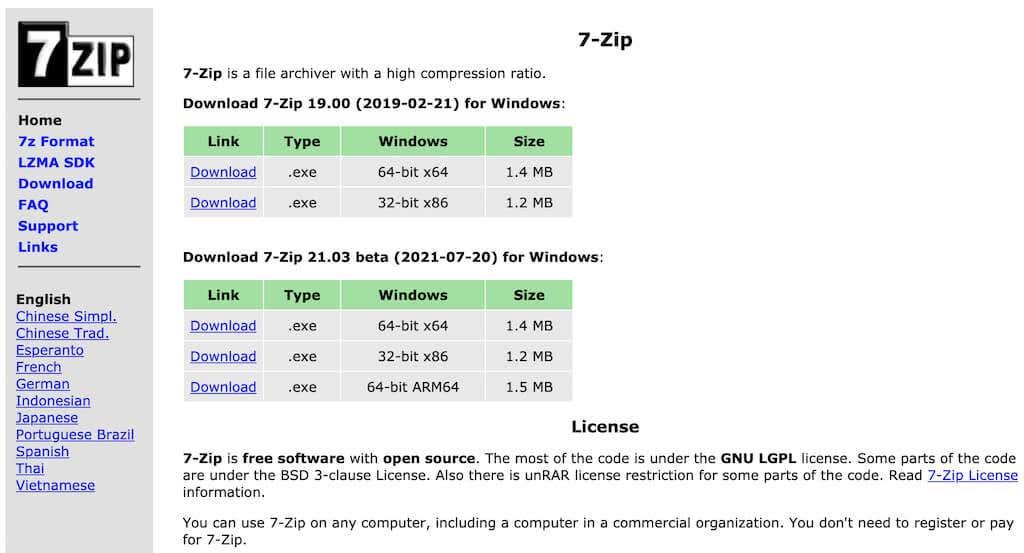
Ak chcete začať s 7-Zip , musíte si stiahnuť softvér z webovej lokality a nainštalovať ho do počítača so systémom Windows. Potom môžete dvakrát kliknúť na ľubovoľný súbor RAR, aby ste ho otvorili a extrahovali jeho obsah. Môžete to urobiť s prvým otvorením aplikácie 7-Zip alebo bez nej. Ak chcete extrahovať obsah súboru RAR, kliknite naň pravým tlačidlom myši a vyberte 7-Zip > Extrahovať .
Ako otvárať alebo extrahovať súbory RAR na Macu
Mac má natívny program skrytý v systémovom priečinku s názvom Archive Utility, ktorý vám umožňuje vytvárať komprimované súbory a spravovať rôzne archívy. Nedáva vám však veľkú kontrolu nad procesom. Navyše si poradí len s obmedzeným množstvom archívnych formátov.
Ak potrebujete na Macu otvárať alebo extrahovať súbory RAR, jednou z najlepších možností je The Unarchiver . Táto aplikácia vám umožňuje vytvárať, otvárať a extrahovať súbory RAR, ako aj takmer akýkoľvek iný druh archívnych formátov vo vašom počítači. V porovnaní s Archive Utility je The Unarchiver kompletný nástroj, ktorý vám poskytuje ďalšie funkcie, pokiaľ ide o rozbaľovanie vašich archívov.
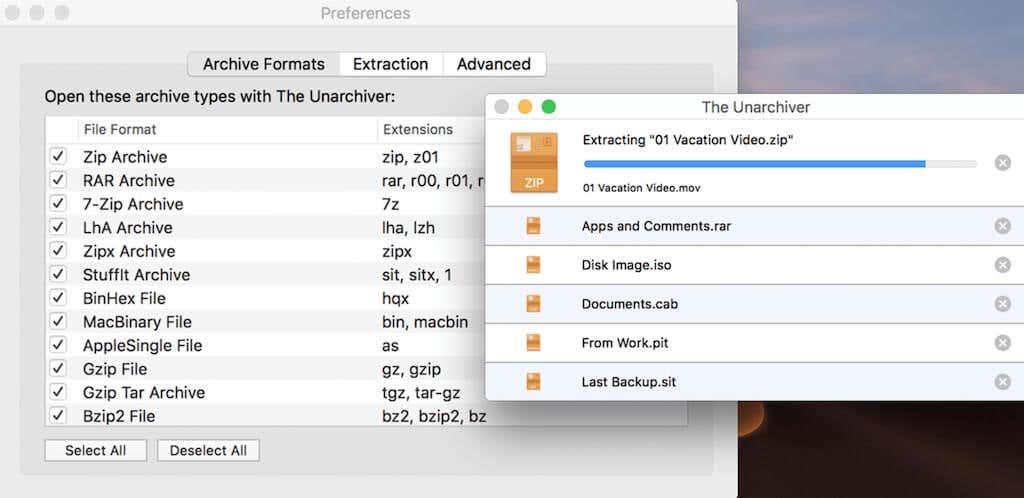
Aj keď nemôžete použiť The Unarchiver na vytváranie súborov RAR, uľahčuje otváranie a extrahovanie súborov RAR. Po stiahnutí aplikácie zadarmo môžete dvakrát kliknúť na súbor RAR a otvoriť a extrahovať jeho obsah.
Ako otvoriť alebo extrahovať súbory RAR online
Ďalšou metódou, ktorú môžete použiť na otváranie alebo extrahovanie súborov RAR v počítači, je použitie bezplatného webového nástroja Unzip-Online . Unzip-Online je webová stránka na extrakciu súborov online, ku ktorej máte prístup z ľubovoľného webového prehliadača bez ohľadu na to, aký operačný systém na počítači používate. Unzip-Online je ideálnou alternatívou pre tých, ktorí nechcú inštalovať žiadny extra softvér na extrahovanie RAR súborov.
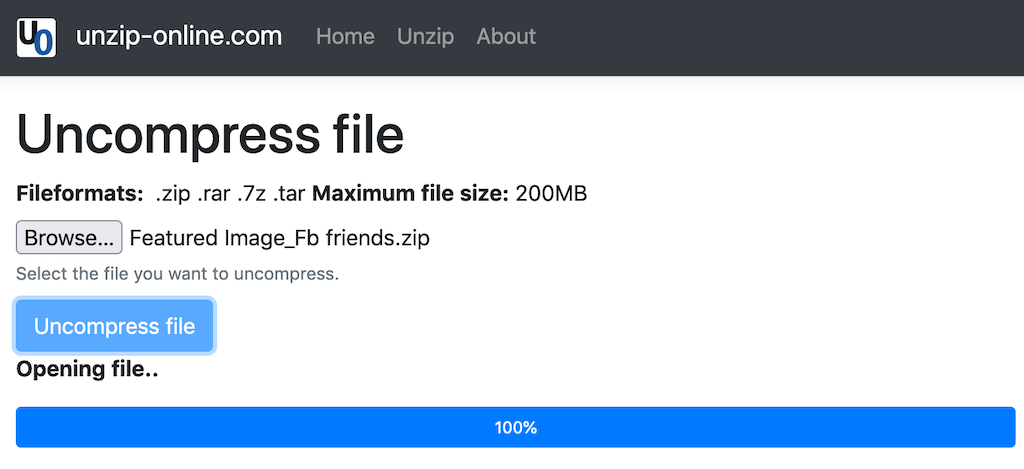
Unzip-Online podporuje archívne formáty RAR, ZIP, 7Z a TAR. Ak chcete extrahovať súbory RAR, otvorte nástroj v prehliadači a vyberte položku Prehľadávať . Vyhľadajte súbor RAR vo svojom počítači a vyberte možnosť Otvoriť . Potom vyberte Uncompress file . Nekomprimované súbory sa zobrazia na obrazovke a potom ich môžete uložiť do počítača.
Ako otvoriť súbory RAR chránené heslom
Pri pokuse o otvorenie súboru RAR môžete zistiť, že je chránený heslom a nemôžete ho rozbaliť. To je obzvlášť nepríjemné, ak ste to vy, kto sa rozhodol chrániť svoje súbory heslom a potom ste heslo zabudli.
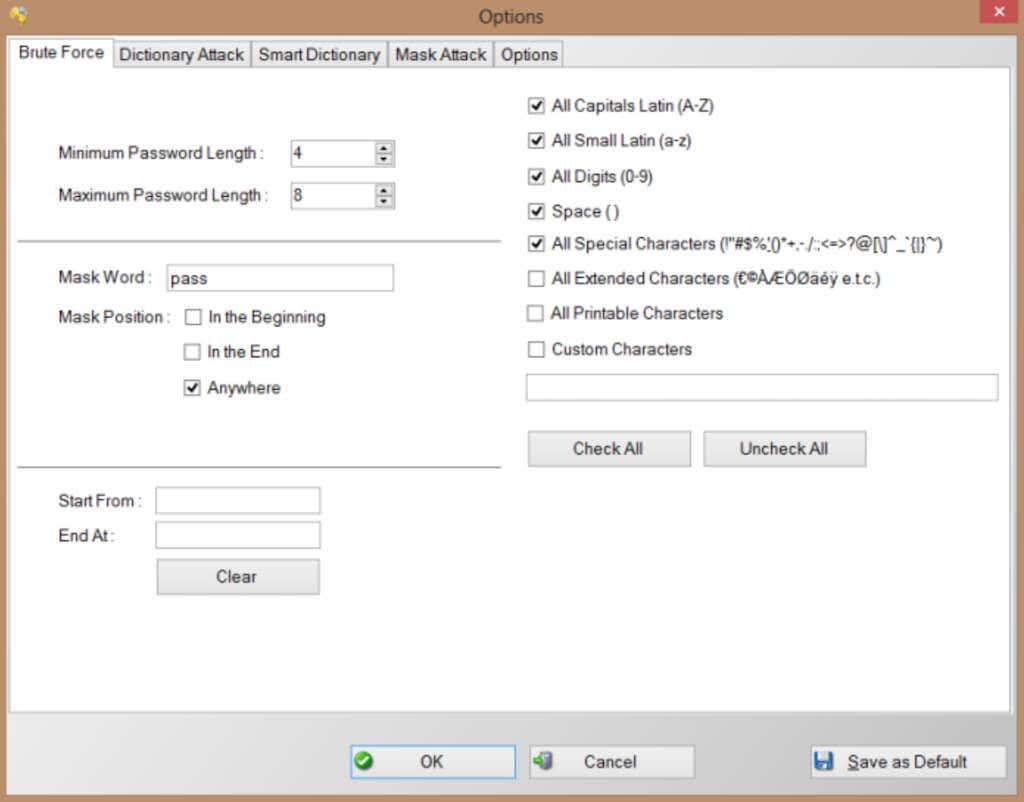
Ak sa vám zdá, že si nepamätáte správne heslo, môžete na prístup k svojim súborom skúsiť použiť nástroj na prelomenie hesiel RAR. Dobrým príkladom takejto aplikácie je RAR Password Cracker Expert . Je to bezplatná aplikácia, ktorú môžete naprogramovať na použitie hrubej sily aj slovníkového útoku na vyskúšanie všetkých možností pri prelomení hesla. Majte však na pamäti, že prelomenie súboru RAR chráneného heslom je náročná úloha a môže zabrať veľa času.
Čas začať s vybaľovaním
Používanie archívov je skvelý spôsob, ako ušetriť miesto na zariadení alebo skrátiť čas sťahovania súborov. Nemožnosť prístupu k súborom skrytým v archíve môže byť zároveň frustrujúca. So znalosťami z tohto článku by ste mali byť schopní otvoriť súbor RAR na vašom počítači bez ohľadu na to, aký operačný systém používate.
Používate súbory RAR pravidelne? Aký softvér používate na otváranie alebo extrahovanie súborov RAR? Podeľte sa o svoje skúsenosti s rozbaľovaním súborov RAR v sekcii komentárov nižšie.